Flutter kurarken karşılaştığım problemleri ve çözüm yollarını derleyip yazmaya çalıştım(Windows 10).
Öncelikle kurulması gereken programlar: Android Studio ve SDK Manager, Visual Studio, Visual Studio Code(eşdeğer başka program da olabilir), Git Bash, Flutter Windows.
- Adım https://docs.flutter.dev/get-started/install/windows adresine girilerek Flutter Windows sürümü indirilir.
- İndirilen RAR dosyası önerildiği üzere c:\src\ klasörü altına açılır. (Yol : C:\src\flutter olmalı. Aslında burada dikkat edilmesi geren şey flutter yolunda türkçe karakter veya boşluk olmaması)
- Windows Ortam Değişkenlerine Flutter yolu girilir. (flutter komutlarının her yerden çalışabilmesi için gerekli)
- Arama çubuğuna ortam yazınca gelen Sistem Ortam Değişkenlerini Düzenleyin e tıklanır.
- Sistem özellikleri penceresinde, sağ altta yer alan ortam değişkenlerine tıklanır.
- Açılan pencerede PATH üzerine gelip Düzenleye basılır.
- Yeni butonuna basılarak c:\src\flutter\bin dosya yolu gözattan bulunarak seçilir, veya direkt olarak yazılabilir. Tamam denilerek pencerelerden çıkılır.
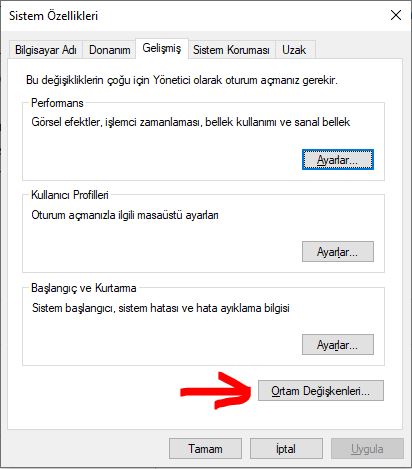
- Herhangi bir yerden komut penceresi açıp kontrol edilir. Başlat->Çalıştır CMD, Arama kutusu CMD gibi. komut olarak : flutter doctor yazılıp Enter tuşuna basınız ve flutter çalıştığından emin olunuz. (hata verecektir daha işlemler bitmedi.)
- https://git-scm.com/download/win adresinden Git for Windows indirilir. Default ayarlarla kurulum yapılır.
- https://developer.android.com/studio adresinden Android Studio indirilirek bilgisayara kurulur.
- Visual Studio Code indirilerek bilgisayara kurulur(Sublime PHP storm vs. isteğe bağlı).
- Visual Studio Code extensions bölümüne girilerek arama çubuğuna flutter yazılır ve Flutter (Dart ile birlikte) özellikleri Visual Studio Code üzerine kurulur.
- Visual Studio Code üzerinden View / Command Palette tıklanıt. (Ctrl+Shift+P) ve yeni Flutter Projesi tıklanır. Proje için bir klasör belirlenerek yeni proje dosyalarının açılması beklenir.
- Flutter ile web uygulamalarını aktifleştirmek için yapılması gerekenler:
- Visual Studio Code açıkken aşağıdaki kodlar sırayla yazılıp çalıştırılır.(diğer detaylar için tıklayınız.)
flutter channel stable
flutter upgradeflutter doctor komutu sonrası aldığım hatalar ve çözüm yolları
Android licenses not accepted to resolve this run: flutter doctor –android-licenses
Öncelikle Andorid Studio açılır. More Actions kısmından SDK manager seçilir. SDK Tools sekmesine gidilerek Android SDK Command-line Tools(lates) tıklanarak yüklenmesi sağlanır. Daha sonra termina penceresi açılarak flutter doctor –android-licenses komutu çalıştırılır.
Visual Studio is missing necessary components. Please re-run the Visual Studio installer for the “Desktop development with C++” workload, and include these components ….
Microsoft Visual Studio Windows 10 SDK kurulumu yapılmalıdır. İndirme Sayfası İçin Tıklayınız.
Microsoft Visual Studio açılır. Araçlar ve özellikler penceresine gidilir. C++ ile Masa Üstü Geliştirme öğesi tıklanarak yüklenmesi sağlanır.
En son terminal penceresinden yine flutter doctor yazıp çalıştırınız.
faydalı olması dileklerimle.